成都华艺服装设计培训专业课程《电脑款式图表现技法》之二
发布时间:2019-07-14 来源:华艺教育 浏览次数:
----主讲:赵甫华
第一章:《电脑款式图表现技法》的概述
第三节:Adobe Illustrator CS 绘图软件的的操作界面
Adobe Illustrator是目前世界上非常优秀的平面设计软件之一,它的主要功能是矢量绘图,这一讲成都华艺服装设计培训中心赵甫华老师将全面讲解软件的工作界面、管理窗口和面板操作、绘图工具及操作,以及常用快捷键等内容。1. 标题栏:
“标题栏”位于整个工作界面的顶部,显示了当前应用程序的名称和相应功能的快捷图标,以及用于控制文件窗口显示大小、打开、关闭等一系列按钮,如图:1-06所示。
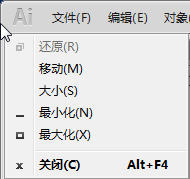
2. 菜单栏:
菜单栏位于标题栏的下方,主要包括“文件、“编辑”、“对象”、“文字、“选择”、“效果”、“视图”、“窗口”和帮助九个菜单,如图:1-07所示。

状态栏位于绘图窗口的左下边缘,主要显示当前页面缩放级别,当前页面正在使用的工具、面板、日期和时间、可用的还原和重做次数、文档颜色配置文件等各种参数信息,如图1-08所示。
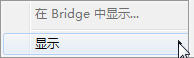


图1-08:Adobe Illustrator的状态栏。
工具箱位于工作界面的左侧,由74个工具所组成,如图1-09所示。

属性栏位于菜单栏的下方,主要用于选择工具的属性进行设置,它提供了控制工具属性的相关选项,其显示的内容会根据所选工具的不同而改变,如图1-10所示。

绘图窗口是指工作界面中的白色区域,可以设定打印纸张的大小,只有页面中的图形才会打印输出,如图1-11所示。
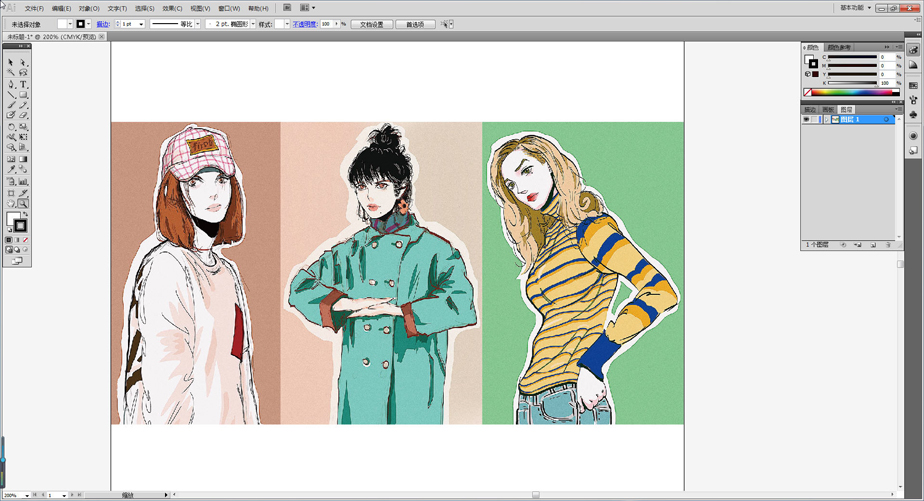
7. 浮动面板:
Adobe Illustrator的活动面板保留了Adobe层叠式工具面板的特色。Illustrator的浮动面板以按钮的形式显示在程序窗口的右侧,主要用于对齐对象、管理图层和设置颜色等。Illustrator CS5提供了20多种浮动面板,要打开或关闭某个浮动面板,只需单击相应的面板按钮即可。另外,也可通过选择“窗口”菜单中的相应子菜单项来打开或关闭面板。 单击双箭头按钮 可展开面板。此时,双箭头按钮变为反方向状态 ,单击它可将面板恢复为按钮状态,如图1-12所示。
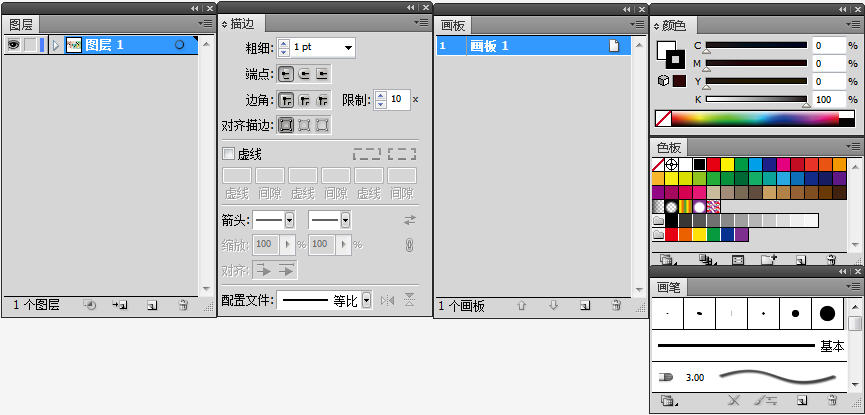
第四节:Adobe Illustrator CS 绘图软件常用的快捷键
在使用Illustrator用鼠标操作,工作效率会很低的,掌握一些常用的快捷键会大大提高我们的绘图速度,一下列举了一些Illustrator的快捷键,操作者熟练掌握这些快捷键后就可以利用键盘快捷键发出命令,完成绘图,修改,保存等操作。
一.工具箱(shift+)
|
移动工具:V |
添加锚点工具:+ |
矩形、圆角矩形工具:M |
视图平移、页面、标尺工具:H |
|
选取工具:A |
文字工具:T |
铅笔、圆滑、抹除工具:N |
默认填充色和描边色:D |
|
钢笔工具:P |
多边形工具:L |
旋转、转动工具:R |
切换填充和描边:X |
|
画笔工具:B |
自由变形工具:E |
缩放、拉伸工具:S |
镜向、倾斜工具:O |
|
图表工具:J |
渐变网点工具:U |
剪刀、裁刀工具:C |
混合、自动描边工具:W |
|
颜色取样器:I |
屏幕切换:F |
油漆桶工具:K |
渐变填色工具:G |
二.文件操作
|
新建文件:Ctrl+N |
文件存盘:Ctrl+S |
关闭文件:Ctrl+W |
打印文件:Ctrl+P |
|
打开文件:Ctrl+O |
另存为:Ctrl+shift+S |
恢复到上一步:Ctrl+Z |
退出Illustrator:Ctrl+Q |
三.编辑操作
|
粘贴:Ctrl+V 或 F4 |
置到最前:Ctrl+F |
取消群组:Ctrl+Shift+G |
锁定未选择的物体:Ctrl+Alt+Shift+2 |
|
粘贴到前面:Ctrl+F |
置到最后:Ctrl+B |
全部解锁:Ctrl+Alt+2 |
再次应用最后一次使用的滤镜:Ctrl+E |
|
粘贴到后面:Ctrl+B |
锁定:Ctrl+2 |
联接断开的路径:Ctrl+J |
隐藏未被选择的物体:Ctrl+Alt+Shift+3 |
|
再次转换:Ctrl+D |
联合路径:Ctrl+8 |
取消调合:Ctrl+Alt+Shift+B |
应用最后使用的滤镜并保留原参数:Ctrl+Alt+E |
|
取消联合:Ctrl+Alt+8 |
隐藏物体:Ctrl+3 |
新建图像遮罩:Ctrl+7 |
显示所有已隐藏的物体:Ctrl+Alt+3 |
|
调合物体:Ctrl+Alt+B |
连接路径:Ctrl+J |
取消图像遮罩:Ctrl+Alt+7 |
|
四.文字处理
|
文字左对齐或顶对齐:Ctrl+Shift+L |
文字居中对齐:Ctrl+Shift+C |
将所选文本的文字增大2象素:Ctrl+Shift+> |
|
文字右对齐或底对齐:Ctrl+Shift+R |
文字分散对齐:Ctrl+Shift+J |
将所选文本的文字减小2象素:Ctrl+Shift+< |
|
将字体宽高比还原为1比1:Ctrl+Shift+X |
将字距设置为0:Ctrl+Shift+Q |
将所选文本的文字减小10象素:Ctrl+Alt+Shift+< |
|
将图像显示为边框模式(切换):Ctrl+Y |
将行距减小2象素:Alt+↓ |
将所选文本的文字增大10象素:Ctrl+Alt+Shift+> |
|
显示/隐藏路径的控制点:Ctrl+H |
将行距增大2象素:Alt+↑ |
将字距微调或字距调整减小20/1000ems:Alt+← |
|
显示/隐藏标尺:Ctrl+R |
放大到页面大小:Ctrl+0 |
将字距微调或字距调整增加20/1000ems:Alt+→ |
|
显示/隐藏参考线:Ctrl+; |
实际象素显示:Ctrl+1 |
对所选对象预览(在边框模式中):Ctrl+Shift+Y |
五.视图操作
|
锁定/解锁参考线:Ctrl+Alt+; |
将所选对象变成参考线:Ctrl+5 |
将变成参考线的物体还原:Ctrl+Alt+5 |
|
贴紧参考线:Ctrl+Shift+; |
显示/隐藏网格:Ctrl+” |
显示/隐藏“制表”面板:Ctrl+Shift+T |
|
捕捉到点:Ctrl+Alt+” |
贴紧网格:Ctrl+Shift+” |
显示或隐藏工具箱以外的所有调板:Shift+TAB |
|
应用敏捷参照:Ctrl+U |
显示/隐藏“段落”面板:Ctrl+M |
显示/隐藏“信息”面板:F8 |
|
显示/隐藏“字体”面板:Ctrl+T |
显示/隐藏“画笔”面板:F5 |
选择最后一次使用过的面板:Ctrl+~ |
|
显示/隐藏所有命令面板:TAB |
显示/隐藏“颜色”面板:F6 |
显示/隐藏“属性”面板:F11 |
|
显示/隐藏“渐变”面板:F9 |
显示/隐藏“图层”面板:F7 |
显示/隐藏“描边”面板:F10 |
下一章成都华艺服装设计培训中心的赵老师将继续讲解如何利用Adobe Illustrator进行服装款式图的表现技法课程,敬请关注!
文章,图片来源于:
华艺教育-华艺服装设计
http://www.cdhyart.com


 咨询微信:434515425
咨询微信:434515425 咨询 QQ:434515425
咨询 QQ:434515425 培训新地址:新都区二台子A区15栋(武侯区华艺教育信息咨询服务部:华艺设计工作室)
培训新地址:新都区二台子A区15栋(武侯区华艺教育信息咨询服务部:华艺设计工作室)